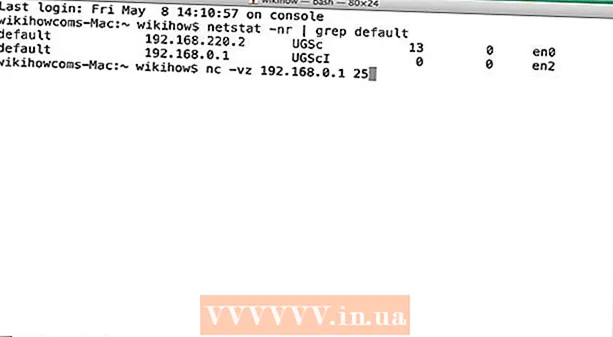লেখক:
Clyde Lopez
সৃষ্টির তারিখ:
26 জুলাই 2021
আপডেটের তারিখ:
1 জুলাই 2024

কন্টেন্ট
ইন্টারনেটে বিজ্ঞাপন আরও বেশি অনুপ্রবেশকারী হয়ে উঠছে। যাইহোক, যদি আপনি অপেরা ব্রাউজার ব্যবহার করেন তবে এটি ব্লক করা যেতে পারে। এটি করার জন্য, আপনাকে একটি এক্সটেনশন ইনস্টল করতে হবে যা আপনার খোলা ওয়েব পেজে বিজ্ঞাপন ব্লক করবে। আপনি যদি আপনার কম্পিউটারে সব সময় পপ-আপ বিজ্ঞাপন দেখতে পান, তাহলে সম্ভবত এটি অ্যাডওয়্যারে সংক্রমিত হয় যা অপসারণ করা প্রয়োজন।
ধাপ
পার্ট 1 এর 2: কিভাবে বিজ্ঞাপন এবং পপ-আপ ব্লক করবেন
 1 অপেরা মেনু খুলুন এবং ডাউনলোড এক্সটেনশন নির্বাচন করুন। একটি নতুন ট্যাব খুলবে। অপেরা ডিফল্টভাবে কিছু পপ-আপ উইন্ডো ব্লক করে। যাইহোক, যদি আপনি এক্সটেনশনটি ইনস্টল করেন তবে এটি সমস্ত বিজ্ঞাপন ব্লক করবে।
1 অপেরা মেনু খুলুন এবং ডাউনলোড এক্সটেনশন নির্বাচন করুন। একটি নতুন ট্যাব খুলবে। অপেরা ডিফল্টভাবে কিছু পপ-আপ উইন্ডো ব্লক করে। যাইহোক, যদি আপনি এক্সটেনশনটি ইনস্টল করেন তবে এটি সমস্ত বিজ্ঞাপন ব্লক করবে। - অপেরার মোবাইল সংস্করণে বিজ্ঞাপন ব্লক করা একটু জটিল। আপনাকে অ্যাডব্লক প্লাস অ্যাপটি ইনস্টল করতে হবে এবং আপনার নেটওয়ার্ক সেটিংস কনফিগার করতে হবে। এই অ্যাপ্লিকেশনটি কীভাবে ইনস্টল করবেন তা জানতে এই নিবন্ধটি পড়ুন।
 2 সার্চ বারে "অ্যাডব্লক" বা "অ্যাড ব্লকার" লিখুন। একটি বিজ্ঞাপন ব্লকার এক্সটেনশন খুঁজে পেতে এটি করুন। অনুসন্ধান ফলাফল সহ একটি তালিকা স্ক্রিনে উপস্থিত হবে।
2 সার্চ বারে "অ্যাডব্লক" বা "অ্যাড ব্লকার" লিখুন। একটি বিজ্ঞাপন ব্লকার এক্সটেনশন খুঁজে পেতে এটি করুন। অনুসন্ধান ফলাফল সহ একটি তালিকা স্ক্রিনে উপস্থিত হবে।  3 একটি জনপ্রিয় বিজ্ঞাপন ব্লকার চয়ন করুন। কিছু এক্সটেনশনের অন্যদের তুলনায় অনেক বেশি রেটিং রয়েছে - এগুলি সবচেয়ে নির্ভরযোগ্য এক্সটেনশন। একটি উপযুক্ত এক্সটেনশন চয়ন করুন এবং ইনস্টল করুন (আপনার শুধুমাত্র একটি বিজ্ঞাপন ব্লকার প্রয়োজন)। জনপ্রিয় এক্সটেনশনগুলি হল:
3 একটি জনপ্রিয় বিজ্ঞাপন ব্লকার চয়ন করুন। কিছু এক্সটেনশনের অন্যদের তুলনায় অনেক বেশি রেটিং রয়েছে - এগুলি সবচেয়ে নির্ভরযোগ্য এক্সটেনশন। একটি উপযুক্ত এক্সটেনশন চয়ন করুন এবং ইনস্টল করুন (আপনার শুধুমাত্র একটি বিজ্ঞাপন ব্লকার প্রয়োজন)। জনপ্রিয় এক্সটেনশনগুলি হল: - Adblock Plus;
- অ্যাডব্লক;
- অ্যাডগার্ড।
 4 এক্সটেনশন পৃষ্ঠায় "অপারে যোগ করুন" ক্লিক করুন। কয়েক সেকেন্ড পরে, আইকনটি অপেরা টুলবারে উপস্থিত হবে। ইনস্টলেশন সম্পন্ন হলে আপনাকে জানানো হবে।
4 এক্সটেনশন পৃষ্ঠায় "অপারে যোগ করুন" ক্লিক করুন। কয়েক সেকেন্ড পরে, আইকনটি অপেরা টুলবারে উপস্থিত হবে। ইনস্টলেশন সম্পন্ন হলে আপনাকে জানানো হবে। - যখন বিজ্ঞাপন ব্লকার ইনস্টল করা হয়, আপনি বিজ্ঞাপন না দেখিয়ে ইন্টারনেট ব্যবহার করতে পারেন।
 5 বিজ্ঞাপন ব্লকার আইকনে ক্লিক করুন এবং সেটিংস পরিবর্তন করতে "বিকল্প" নির্বাচন করুন। একটি নতুন ট্যাব খুলবে যেখানে আপনি আপনার অ্যাড ব্লকার কনফিগার করতে পারবেন।
5 বিজ্ঞাপন ব্লকার আইকনে ক্লিক করুন এবং সেটিংস পরিবর্তন করতে "বিকল্প" নির্বাচন করুন। একটি নতুন ট্যাব খুলবে যেখানে আপনি আপনার অ্যাড ব্লকার কনফিগার করতে পারবেন। - কিছু এক্সটেনশন, যেমন AdBlock, কিছু বিজ্ঞাপন ব্লক করে না। আপনি যদি সব বিজ্ঞাপন ব্লক করতে চান, আপনি সেই অনুযায়ী এক্সটেনশন সেটিংস পরিবর্তন করতে পারেন।
 6 নির্দিষ্ট সাইটে বিজ্ঞাপন দেখানোর অনুমতি দিন। অনেক সাইট কাজ করার জন্য বিজ্ঞাপনের উপর নির্ভর করে। আপনি নির্দিষ্ট সাইটগুলিতে বিজ্ঞাপন ব্লকিং বন্ধ করতে চাইতে পারেন যাতে তাদের মালিকরা বিজ্ঞাপনের উপার্জন করতে পারে।
6 নির্দিষ্ট সাইটে বিজ্ঞাপন দেখানোর অনুমতি দিন। অনেক সাইট কাজ করার জন্য বিজ্ঞাপনের উপর নির্ভর করে। আপনি নির্দিষ্ট সাইটগুলিতে বিজ্ঞাপন ব্লকিং বন্ধ করতে চাইতে পারেন যাতে তাদের মালিকরা বিজ্ঞাপনের উপার্জন করতে পারে। - বিজ্ঞাপন ব্লকার আইকনে ক্লিক করুন এবং "এই পৃষ্ঠায় অক্ষম করুন" নির্বাচন করুন। এই ক্ষেত্রে, বিজ্ঞাপন ব্লকার সমস্ত সাইটগুলিতে কাজ করবে যা আপনি এটি নিষ্ক্রিয় করেছেন।
2 এর অংশ 2: অ্যাডওয়্যারের অপসারণ কিভাবে
 1 অ্যাডওয়্যারটি সরান। যদি অপেরা সব সময় পপ-আপ রাখে (এমনকি যদি আপনার বিজ্ঞাপন ব্লকার চালু থাকে) অথবা আপনি যদি অজানা সার্চ ইঞ্জিনে যান অ্যাডওয়্যার আপনার কম্পিউটারে প্রবেশ করতে পারে যদি আপনি প্রোগ্রামটির ইনস্টলার উইন্ডোতে তথ্য না পড়ে ইনস্টল করেন।
1 অ্যাডওয়্যারটি সরান। যদি অপেরা সব সময় পপ-আপ রাখে (এমনকি যদি আপনার বিজ্ঞাপন ব্লকার চালু থাকে) অথবা আপনি যদি অজানা সার্চ ইঞ্জিনে যান অ্যাডওয়্যার আপনার কম্পিউটারে প্রবেশ করতে পারে যদি আপনি প্রোগ্রামটির ইনস্টলার উইন্ডোতে তথ্য না পড়ে ইনস্টল করেন।  2 কন্ট্রোল প্যানেল খুলুন। আপনার কম্পিউটারে ইনস্টল করা সমস্ত অ্যাডওয়্যার অপসারণ করতে হবে। এটি নিয়ন্ত্রণ প্যানেলের মাধ্যমে করা যেতে পারে।
2 কন্ট্রোল প্যানেল খুলুন। আপনার কম্পিউটারে ইনস্টল করা সমস্ত অ্যাডওয়্যার অপসারণ করতে হবে। এটি নিয়ন্ত্রণ প্যানেলের মাধ্যমে করা যেতে পারে। - উইন্ডোজ 10, 8.1 এবং 8 - স্টার্ট বোতামে ডান ক্লিক করুন এবং মেনু থেকে কন্ট্রোল প্যানেল নির্বাচন করুন।
- উইন্ডোজ 7, ভিস্তা এবং এক্সপি - স্টার্ট মেনু খুলুন এবং কন্ট্রোল প্যানেলে ক্লিক করুন।
 3 "একটি প্রোগ্রাম আনইনস্টল করুন" বা "প্রোগ্রাম এবং বৈশিষ্ট্য" এ ক্লিক করুন। সমস্ত ইনস্টল করা প্রোগ্রামের একটি তালিকা খুলবে।
3 "একটি প্রোগ্রাম আনইনস্টল করুন" বা "প্রোগ্রাম এবং বৈশিষ্ট্য" এ ক্লিক করুন। সমস্ত ইনস্টল করা প্রোগ্রামের একটি তালিকা খুলবে।  4 ইনস্টলেশনের তারিখ অনুসারে প্রোগ্রামগুলি সাজানোর জন্য ইনস্টল করা কলামে ক্লিক করুন। সম্প্রতি ইনস্টল করা সফ্টওয়্যার খুঁজে পেতে এটি করুন।
4 ইনস্টলেশনের তারিখ অনুসারে প্রোগ্রামগুলি সাজানোর জন্য ইনস্টল করা কলামে ক্লিক করুন। সম্প্রতি ইনস্টল করা সফ্টওয়্যার খুঁজে পেতে এটি করুন।  5 একটি অজানা প্রোগ্রাম নির্বাচন করুন এবং "আনইনস্টল" ক্লিক করুন। যদি আপনি নিশ্চিত না হন যে প্রোগ্রামটি কী জন্য, ইন্টারনেটে এটি সম্পর্কে তথ্য সন্ধান করুন। যে কোনও অপরিচিত প্রোগ্রামের সাথে এই প্রক্রিয়াটি পুনরাবৃত্তি করুন।
5 একটি অজানা প্রোগ্রাম নির্বাচন করুন এবং "আনইনস্টল" ক্লিক করুন। যদি আপনি নিশ্চিত না হন যে প্রোগ্রামটি কী জন্য, ইন্টারনেটে এটি সম্পর্কে তথ্য সন্ধান করুন। যে কোনও অপরিচিত প্রোগ্রামের সাথে এই প্রক্রিয়াটি পুনরাবৃত্তি করুন।  6 ইন্টারনেট এক্সপ্লোরার সেটিংস রিসেট করুন। এমনকি যদি আপনি শুধুমাত্র অপেরা ব্যবহার করেন, আপনার ইন্টারনেট এক্সপ্লোরার সেটিংস রিসেট করুন, কারণ এই ব্রাউজারটি উইন্ডোজের সাথে ঘনিষ্ঠভাবে সম্পর্কিত।
6 ইন্টারনেট এক্সপ্লোরার সেটিংস রিসেট করুন। এমনকি যদি আপনি শুধুমাত্র অপেরা ব্যবহার করেন, আপনার ইন্টারনেট এক্সপ্লোরার সেটিংস রিসেট করুন, কারণ এই ব্রাউজারটি উইন্ডোজের সাথে ঘনিষ্ঠভাবে সম্পর্কিত। - ইন্টারনেট এক্সপ্লোরারে সরঞ্জামগুলিতে ক্লিক করুন এবং মেনু থেকে ইন্টারনেট বিকল্পগুলি নির্বাচন করুন।
- "উন্নত" ট্যাবটি খুলুন এবং "রিসেট" ক্লিক করুন।
- "ব্যক্তিগত সেটিংস মুছুন" এর পাশের বাক্সটি চেক করুন এবং "রিসেট" ক্লিক করুন।
 7 অপেরা পছন্দগুলি পুনরায় সেট করুন। এটি এক্সটেনশনগুলি সরিয়ে দেবে, হোম পৃষ্ঠাটি পুনরায় সেট করবে এবং অনুসন্ধান সেটিংস। এর পরে, আপনাকে আপনার বিজ্ঞাপন ব্লকারটি পুনরায় ইনস্টল করতে হবে।
7 অপেরা পছন্দগুলি পুনরায় সেট করুন। এটি এক্সটেনশনগুলি সরিয়ে দেবে, হোম পৃষ্ঠাটি পুনরায় সেট করবে এবং অনুসন্ধান সেটিংস। এর পরে, আপনাকে আপনার বিজ্ঞাপন ব্লকারটি পুনরায় ইনস্টল করতে হবে। - অপেরা বন্ধ করুন এবং স্টার্ট মেনু থেকে কমান্ড প্রম্পট খুলুন।
- প্রবেশ করুন del% AppData% Opera Opera operaprefs.ini এবং টিপুন লিখুন... অপেরা সেটিংস তাদের ডিফল্ট সেটিংসে রিসেট করা হবে।
 8 AdwCleaner ডাউনলোড করে চালান। এটি একটি ফ্রি প্রোগ্রাম যা অ্যাডওয়্যারের প্রোগ্রাম খুঁজে বের করে এবং সরিয়ে দেয়।
8 AdwCleaner ডাউনলোড করে চালান। এটি একটি ফ্রি প্রোগ্রাম যা অ্যাডওয়্যারের প্রোগ্রাম খুঁজে বের করে এবং সরিয়ে দেয়। - ওয়েবসাইট থেকে AdwCleaner ডাউনলোড করুন toolslib.net/downloads/viewdownload/1-adwcleaner/.
- ডাউনলোড করা প্রোগ্রামটি চালান এবং "স্ক্যান" ক্লিক করুন। প্রক্রিয়াটি প্রায় 15-20 মিনিট সময় নেবে।
- যে কোনও অ্যাডওয়্যারের সন্ধান করার জন্য স্ক্যান সম্পন্ন হলে "পরিষ্কার" ক্লিক করুন।
 9 Malwarebytes Antimalware ডাউনলোড করে চালান। এই প্রোগ্রামের বিনামূল্যে সংস্করণ আপনার কম্পিউটার স্ক্যান করবে এবং AdwCleaner দ্বারা মিস করা ম্যালওয়্যার খুঁজে পাবে।
9 Malwarebytes Antimalware ডাউনলোড করে চালান। এই প্রোগ্রামের বিনামূল্যে সংস্করণ আপনার কম্পিউটার স্ক্যান করবে এবং AdwCleaner দ্বারা মিস করা ম্যালওয়্যার খুঁজে পাবে। - সাইট থেকে Antimalware ডাউনলোড করে ইন্সটল করুন malwarebytes.org.
- Antimalware চালান এবং সমস্ত উপলব্ধ আপডেট ইনস্টল করুন।
- একটি কম্পিউটার স্ক্যান চালান। এটি প্রায় 20-30 মিনিট সময় নেবে।
- স্ক্যান সম্পন্ন হলে "কোয়ারেন্টাইন" এ ক্লিক করুন। যে কোনও ম্যালওয়্যার পাওয়া যাবে তা সরিয়ে দেওয়া হবে।
 10 BleepingComputer শর্টকাট ক্লিনিং ইউটিলিটি ডাউনলোড করুন এবং চালান। কখনও কখনও অ্যাডওয়্যারের প্রোগ্রামগুলি ব্রাউজারের হোম পৃষ্ঠা পরিবর্তন করতে অপেরার শর্টকাট পরিবর্তন করে। অ্যান্টিমালওয়্যার কমিউনিটি দ্বারা তৈরি, এই বিনামূল্যে ইউটিলিটি শর্টকাটগুলি ঠিক করবে।
10 BleepingComputer শর্টকাট ক্লিনিং ইউটিলিটি ডাউনলোড করুন এবং চালান। কখনও কখনও অ্যাডওয়্যারের প্রোগ্রামগুলি ব্রাউজারের হোম পৃষ্ঠা পরিবর্তন করতে অপেরার শর্টকাট পরিবর্তন করে। অ্যান্টিমালওয়্যার কমিউনিটি দ্বারা তৈরি, এই বিনামূল্যে ইউটিলিটি শর্টকাটগুলি ঠিক করবে। - সাইট থেকে ইউটিলিটি ডাউনলোড করুন http://www.bleepingcomputer.com/download/shortcut-cleaner/.
- Sc-cleaner.exe ফাইলটি চালান এবং প্রম্পট উইন্ডোতে "হ্যাঁ" ক্লিক করুন।
- কোন শর্টকাটগুলি ঠিক করা হয়েছে তা জানতে ডেস্কটপে উত্পন্ন লগটি পর্যালোচনা করুন।